iPadが使える格安SIM比較!セット購入もできるおすすめはこれ
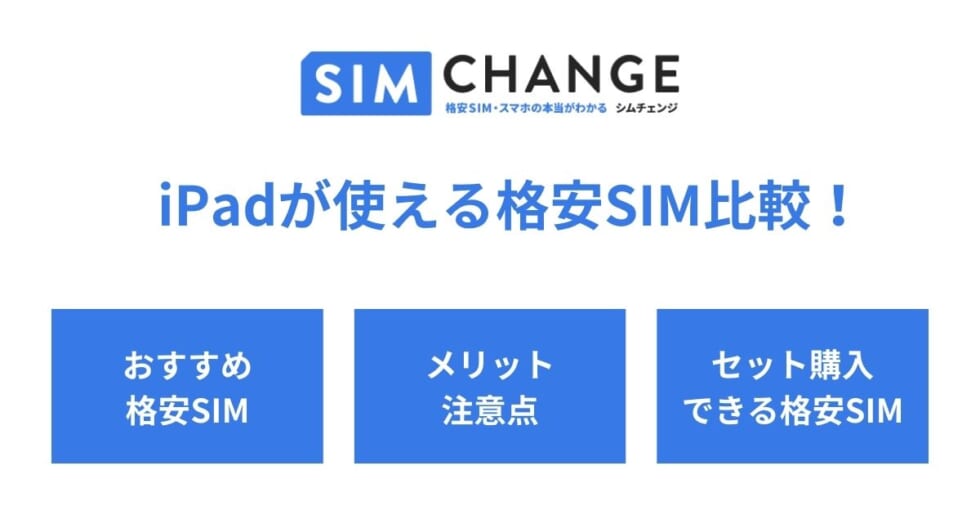
iPadを格安SIMで使うなら、料金プランとサービス内容を含めコスパのよいサービスを選ぶ必要があります。本記事では、iPadが使える格安SIMを10社紹介。格安SIMのメリット・デメリット・選び方も解説しているので、ぜひ参考にしてください。
この記事の目次
「iPadに格安SIMを挿して使いたいけど、どのSIMが使えるのか分からない」「iPadを単体で外でも通信できるようにしたい」と悩んでいる方は多いのではないでしょうか。
結論から言えば、iPadは格安SIMでもしっかり使えます。ただし、機種の対応状況やSIMカードの種類、契約方法などを間違えると通信ができなかったり、無駄に料金がかかってしまうこともあります。
この記事では、iPadで格安SIMを使う方法とおすすめのSIMを徹底比較し、セット購入できるお得なプランや注意点もわかりやすく解説します。自分に合った格安SIMを選んで、iPadをもっと自由に使いこなしましょう。
この記事でわかること
iPadが使えるおすすめの格安SIM
iPadで格安SIMを使う方法

ここからは、iPadで格安SIMを使う方法について詳しく紹介していきます。
iPadは、格安SIMやテザリングなどをうまく活用することで通信費を抑えつつ、外出先でもインターネットに接続して使用可能です。
iPadで格安SIMを使う方法にはいくつかの選択肢があります。ここでは、主に以下の3つの方法を紹介します。それぞれの用途や使い方に合った方法を選びましょう。
1. スマホのテザリングを活用する
手軽にiPadをインターネットにつなげる方法として、スマホの「テザリング機能」を使う方法があります。
スマホのテザリングを活用する場合、回線契約はスマホのみで、新たにiPad用に回線を契約する必要はありません。
ただし、テザリングを活用する場合は、スマホ側で大容量または無制限のプランを契約しておくのが理想です。通信量の上限があるプランだと、すぐに速度制限がかかる可能性があるため注意が必要です。
以下は、テザリング用途におすすめの格安SIMです。
テザリングしたい人におすすめの格安SIM
- 楽天モバイル
- ahamo
- mineo
特にテザリングしたい人におすすめの格安SIMは、楽天モバイルです。
楽天モバイルは、正確には格安SIMではなく自社回線を持つ携帯キャリアです。しかし、月額3,278円(税込)という金額でデータを無制限で利用できるため、格安SIMの一つとして紹介しています。
また、テザリングの追加費用はなく、テザリングのデータ利用にも制限がありません。そして、自社回線をもつ携帯キャリアのため、通信速度も速く、安定しているため安心してテザリングできます。
\テザリングの追加費用0円で無制限で利用可能!/
【楽天モバイル】詳細はこちら
テザリングできるおすすめの格安SIMについて詳しく知りたいという方は以下記事も参考にしてください。
2. SIMを追加してシェアプランを利用する
スマホとiPadの通信量を分け合いたい場合は、データ通信を家族や複数端末で分け合える「シェアプラン」を利用するのがおすすめです。
SIMカードを追加してiPadに挿せば、スマホと同じデータ容量をシェアできます。契約プランによっては、数百円程度の月額料金で2枚目以降のSIMが使える場合もあります。
シェアプランがあるおすすめの格安SIM
- ワイモバイル(子回線専用プラン)
- IIJmio(データシェア)
- BIGLOBEモバイル(シェアSIM)
3. iPad用のSIMを契約する
iPad単体で通信したい場合は、iPad用に格安SIMのデータ通信専用プランを契約するのが最もシンプルです。セルラーモデルのiPadであれば、SIMカードまたはeSIMを挿入してすぐにモバイル通信が使えます。
特に、動画視聴やビデオ通話などで通信量が多くなる方には、料金とデータ容量のバランスがよい格安SIMを選ぶのがよいでしょう。データSIMは音声通話が使えない分、月額料金も抑えられている場合が多いため、コストをかけずにモバイル通信が可能です。
iPadが使えるおすすめの格安SIM
iPadが使えるおすすめ格安SIM比較
ここからは、iPadが使用できるおすすめの格安SIMについて詳しく紹介していきます。
各事業者の月額料金やセット購入の有無などを以下にまとめました。
| サービス名 | 月額料金(税込) | テザリング | シェアプラン | セット購入 |
|---|---|---|---|---|
| 楽天モバイル | ・3GB:1,078円 ・20GB:2,178円 ・無制限:3,278円 | ◯ | ☓ | ☓ |
| IIJmio | ・2GB~55GB:440円~3,540円(データeSIM) ・2GB~55GB:740円~3,840円(データ) ・2GB~55GB:820円~3,880円(SMS) | ◯ | ◯ | ◯ |
| povo | ・基本料:0円 ・1GB:390円 ・3GB:990円 ・20GB:2,700円 ・30GB:2,780円 ・60GB:6,490円 ・150GB:12,980円 | ◯ | ☓ | ☓ |
| ahamo | ・30GB:2,970円 ・110GB:4,950円 | ◯ | ☓ | ☓ |
| ワイモバイル | ・4GB:2,365円 ・30GB:4,015円 ・35GB:5,115円 | ◯ | ☓ | ☓ |
| mineo | ・1GB~50GB:880円~2,695円 ・無制限:250円(最大32kbps)~2,200円(最大5Mbps) | ◯ | ☓ | ☓ |
| UQモバイル | ・1GB~30GB:2,948円~4,048円 ・35GB:3,828円 | ◯ | ☓ | ☓ |
| BIGLOBEモバイル | ・3GB~30GB:990円~7,425円 | ◯ | ◯ | ☓ |
| イオンモバイル | ・1GB~200GB:528円~11,638円(データ) ・1GB~200GB:1,188円~14,828円(シェアプラン) | ◯ | ◯ | ◯ |
楽天モバイル|3,278円でデータ無制限
 出典:楽天モバイル
出典:楽天モバイルここがおすすめ!
- 月額3,278円(税込)でデータ無制限
- eSIM・物理SIMどちらにも対応
- 人口カバー率は99%超え
| 容量 | 料金 (税込) | 家族割適用時 (税込) |
|---|---|---|
| 0~3GB | 1,078円 | 968円 |
| 3~20GB | 2,178円 | 2,068円 |
| 20GB~無制限 | 3,278円 | 3,168円 |
※家族割は代表者の回線含めて最大20回線まで適用可能
楽天モバイルは、月額3,278円(税込)でデータ通信が使い放題の格安SIMです。動画やダウンロードなど通信量が多くなりがちな方にも安心して利用できます。
また、テザリングも無料で提供されており、一つの端末で複数に接続する使い方にも向いています。また、eSIM・物理SIMの両方に対応しているため、セルラーモデルのiPadでもすぐに使い始められる点も魅力です。
楽天回線の人口カバー率は99%を超えており、日本全国で利用できます。
IIJmio|データeSIMの料金が安い
 出典:IIJmio
出典:IIJmioここがおすすめ!
- データeSIMが2GBで月額440円(税込)〜と非常に安価
- ドコモ・au回線を選べて安定通信
- 端末のセット購入ができる
| プラン(税込) | データeSIM | データSIM | データSIM(SMS付) |
|---|---|---|---|
| 2GB | 440円 | 740円 | 820円 |
| 5GB | 650円 | 860円 | 930円 |
| 10GB | 1,050円 | 1,300円 | 1,370円 |
| 15GB | 1,430円 | 1,730円 | 1,780円 |
| 25GB | 1,650円 | 1,950円 | 1,980円 |
| 35GB | 2,240円 | 2,340円 | 2,380円 |
| 45GB | 2,940円 | 3,240円 | 3,280円 |
| 55GB | 3,540円 | 3,840円 | 3,880円 |
IIJmioは、格安でiPadのeSIMを運用したい人にぴったりのSIMです。データeSIMプランは月額440円(税込)から利用可能で、コストを大幅に抑えることができます。
余ったデータ容量は翌月に繰り越せるため、使わなかった分が無駄にならず効率的に使える点も魅力。さらに、ドコモ回線とau回線のどちらかを選べるため、自分の住んでいる地域にあった回線で安定して利用できます。
さらに、IIJmioでは中古のiPadやタブレットのセット購入も可能です。
コスパ重視の方や端末と回線のセット契約を検討している方におすすめな格安SIMです。
povo|データ容量を自由にカスタマイズ
 出典:povo
出典:povoここがおすすめ!
- 基本料金0円のトッピング制
- eSIM対応でiPadにもすぐ使える
- 24時間データ使い放題トッピングが便利
| 容量 | 利用可能期間 | 価格 (税込) | 1ヵ月あたり の料金(税込) |
|---|---|---|---|
| 1GB | 7日間 | 390円 | - |
| 180日間 | 1,260円 | 210円 | |
| 3GB | 30日間 | 990円 | 990円 |
| 20GB | 30日間 | 2,700円 | 2,700円 |
| 30GB | 30日間 | 2,780円 | 2,780円 |
| 60GB | 90日間 | 6,490円 | 約2,164円 |
| 120GB | 365日間 | 21,600円 | 1,800円 |
| 150GB | 180日間 | 12,980円 | 約2,164円 |
| 300GB | 90日間 | 9,834円 | 3,278円 |
| 365日間 | 24,800円 | 約2,067円 | |
| 360GB | 365日間 | 26,400円 | 2,200円 |
| データ使い放題 | 6時間 | 250円 | - |
| 24時間 | 330円 | - | |
| 7日間 (12回分) | 9,834円 | - |
povoは、基本料金0円のトッピング制スタイルが特徴の格安SIMです。他社の格安SIMのように基本料金はかからず、必要に応じてデータ容量やオプションを「トッピング」として追加して運用できます。
eSIMにも対応しているため、物理SIMのを待つことなくそのまますぐに使える点が非常に便利です。たとえば旅行時やイベントで一時的にデータ通信が必要なときなど、柔軟に利用できます。特に24時間データ使い放題トッピングなら、24時間限定で無制限で利用できるため便利です。
無駄な月額料金を払いたくない人や、iPadをサブ的に使っている方におすすめな格安SIMです。
ahamo|安定したドコモ回線で快適
 出典:ahamo
出典:ahamoここがおすすめ!
- ドコモの高品質な回線がそのまま使える
- 30GBで2,970円、テザリングも追加料金なし
- 110GBに増量可能
| 料金プラン | 容量 | 料金 (税込) |
|---|---|---|
| 基本プラン | 30GB | 2,970円 |
| 基本プラン+ 大盛りオプション | 110GB | 4,950円 |
ahamoはドコモのオンライン専用プランで、高品質な通信を月額2,970円で利用できるのが大きな魅力です。iPadでも快適に動画視聴や作業をしたい人にとって、ドコモ回線の安定性は大きなメリットになります。
30GBの大容量プランに加え、テザリングも無料で利用可能です。eSIMにも対応しているため、iPadセルラーモデルでも手間なく開通できます。
また、30GBで足りない場合は、大盛りオプションを追加すれば110GBまで増量できます。
安定した速度と大容量を重視する方に最適です。
ワイモバイル|データ容量を分け合える
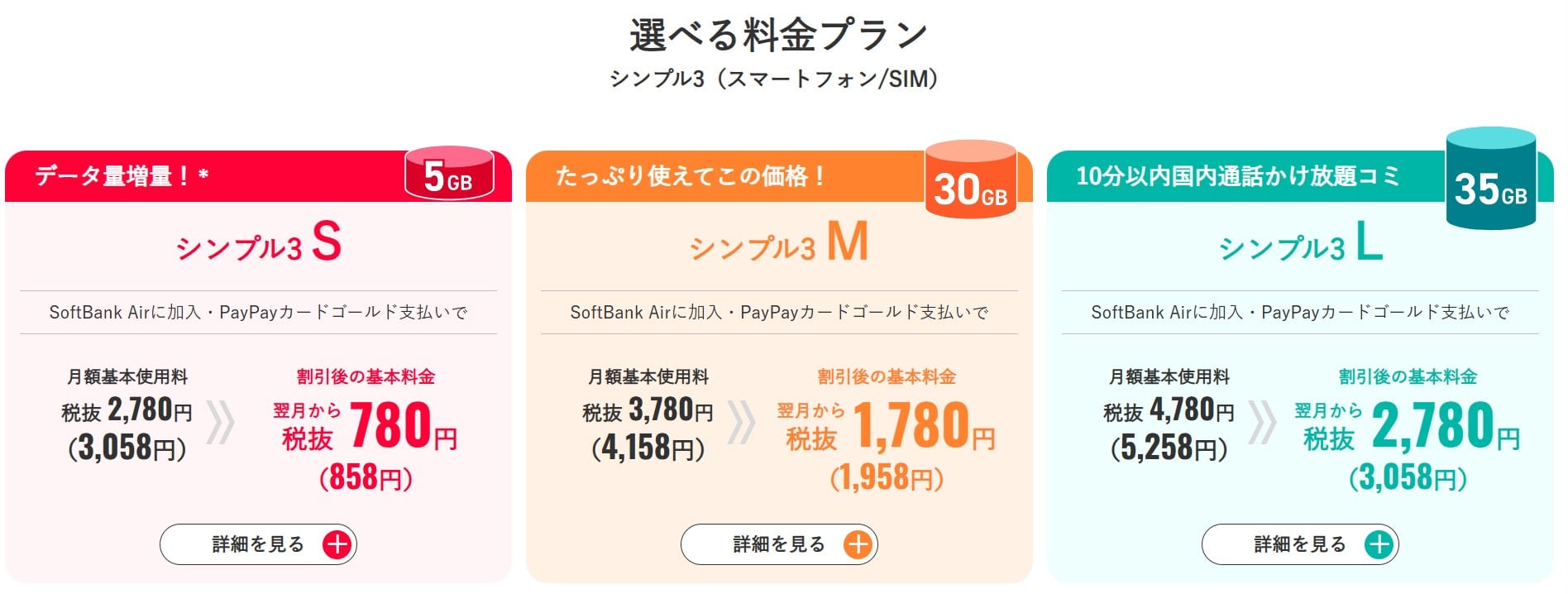 出典:ワイモバイル
出典:ワイモバイルここがおすすめ!
- 「家族割引」や「シェアプラン」でiPadもスマホもお得に運用可能
- 高品質なソフトバンク回線で高速通信
- 実店舗が多くサポート面も安心
| (税込) | 基本料金 (割引前) | おうち割適用時 家族割引適用時 |
|---|---|---|
| シンプル3 S (5GB) | 3,058円 | 1,408円 1,958円 |
| シンプル3 M (30GB) | 4,158円 | 2,508円 3,058円 |
| シンプル3 L (35GB) | 5,258円 国内通話かけ放題つき(10分) | 3,608円 4,158円 |
※支払い方法が「PayPayカード ゴールド」なら550円/月(税込)、「PayPayカード」なら330円/月(税込)のPayPayカード割が適用
※おうち割と家族割引の併用は不可
※おうち割は対象サービス1契約につき、最大10回線まで適用
※家族割引は2回線目以降から最大9回線まで適用
ワイモバイルでは、「4GB」「30GB」「35GB」の3つの容量を選べます。
ほかの格安SIMと比べると基本料金が少々割高ですが、すでにスマホの回線でワイモバイルを契約している方や、これを機にスマホの回線も変更するという方の場合、「家族割引サービス」が適用され1,078円(税込)から利用可能です。
そのため、ワイモバイルは、スマホとiPadをまとめて格安で使いたい方に特におすすめの格安SIMです。なお、すでにスマホでワイモバイルを利用している場合、通常プラン(シンプル2S/M/L)ではなく、iPadを子回線として追加できる「シェアプラン」が539円(税込)から利用できます。データ容量を複数端末で無駄なく共有可能です。
また、通信はソフトバンク回線を利用しているため、高速かつ安定しており、動画視聴やリモート作業も快適。加えて、全国に実店舗があるため、初期設定やサポートに不安がある方でも安心です。
スマホとiPadをセットで安く使いたい人や、家族全体でデータを効率よく使いたい人に最適です。
mineo|低速でも安定!節約モードでデータ長持ち
 出典:mineo
出典:mineoここがおすすめ!
- 節約モードで最大1.5Mbpsの通信が可能
- 月880円〜の低価格プランあり
- ドコモ・au・ソフトバンク回線に対応
マイピタ(データ容量で選ぶ)
| 基本料金(税込) | |
|---|---|
| 1GB | 880円 |
| 5GB | 1,265円 |
| 10GB | 1,705円 |
| 20GB | 1,925円 |
| 50GB | 2,695円 |
マイそく(データ無制限!最大通信速度で選ぶ
| 基本料金(税込) | |
|---|---|
| プレミアム (最大5Mbps) | 2,200円 |
| スタンダード (最大1.5Mbps) | 990円 |
| ライト (最大300kbps) | 660円 |
mineoは、通信量を節約しながらiPadを使いたい人に最適な格安SIMです。節約モードをONにしても、パケット放題 Plus加入中なら最大1.5Mbpsで通信できます。
また、料金は1GBプランが月額880円(税込)からと非常に安価で、データ通信をあまり使わない人にも最適です。さらに、3大キャリア回線すべてに対応しているので、エリアに応じた選択ができます。
コスパ重視のiPadユーザーや、ライトユーザーにおすすめです。
UQモバイル|au回線×全国に実店舗ありで安心
 出典:UQモバイル
出典:UQモバイルここがおすすめ!
- 「家族割」や「自宅セット割」の適用でiPadもお得に使える
- au回線を使用した安定・高速通信
- 全国の実店舗でサポートが受けられて安心
| (税込) | トクトクプラン2 (従量制) | コミコミプラン バリュー | |
|---|---|---|---|
| データ容量 | 5GBまで | 5GB超~ 30GBまで | 35GB |
| 基本料金 | 2,948円 | 4,048円 | 3,828円 |
| ①自宅セット割 ②家族セット割 | -1,100円 -550円 | -1,100円 -550円 | - |
| ③au PAY カードお支払い割 | -220円 | -220円 | - |
| 割引後料金 | ①+③適用で1,628円 ②+③適用で2,178円 | ①+③適用で2,728円 ②+③適用で3,278円 | |
※自宅セット割と家族セット割の併用は不可
※自宅セット割は対象サービス1契約につき、UQモバイル回線合計10回線まで適用
※家族セット割はUQ mobile回線合計10回線まで適用。(家族がau回線を使用している場合はau回線とあわせて10回線まで)
UQモバイルは、au回線を利用した高速通信と手厚いサポートが魅力の格安SIMです。回線速度や安定性が重要になるiPadでの動画視聴やビデオ通話も快適に利用できます。
UQモバイルは、他の格安SIMと比べて基本料金がやや高めですが、すでにUQモバイルでスマホを契約している、またはこれから契約予定の方であれば、「家族割」や「自宅セット割」が適用され、月額料金を大幅に抑えられます。
さらに、UQスポットや家電量販店など全国の実店舗でも申し込み・サポートが可能なので、初めて格安SIMを使う方でも安心して利用できます。
スマホとiPadを一緒に安定して使いたい人や、店舗サポートを重視する方におすすめです。
BIGLOBEモバイル|エンタメフリーで動画や音楽も快適

ここがおすすめ!
- エンタメフリーでサービスが利用できる
- データSIMプランは月額990円〜とコスパ抜群
- ドコモ・au回線から選べて通信品質も安定
| 容量 | 基本料金(税込) |
|---|---|
| 3GB | 990円 |
| 6GB | 1,595円 |
| 12GB | 2,970円 |
| 20GB | 4,950円 |
| 30GB | 7,425円 |
BIGLOBEモバイルは、動画や音楽をよく視聴する方に特におすすめの格安SIMです。特に人気の「エンタメフリー・オプション」に加入すれば、YouTube、Spotify、ABEMAなどの対象サービスの通信量がカウントされません。
プランは最安990円(税込)から利用でき、ドコモ回線とau回線を選べるため、地域に応じた最適な電波環境で使えます。
iPadのように通信量がかさみやすいデバイスであっても、データ通信料を節約しながら楽しみたい人には最適な選択肢といえるでしょう。
イオンモバイル|小容量から大容量まで柔軟なプラン
 出典:イオンモバイル
出典:イオンモバイルここがおすすめ!
- 0.5GB〜200GBまで細かく選べる豊富なプラン
- 全国のイオン店舗でサポートが受けられる
- 分け合えるシェアプランにも対応
| 容量 | データプラン (税込) | シェアプラン(1人) (税込) |
|---|---|---|
| 1GB | 528円 | 1,188円 |
| 2GB | 748円 | 1,298円 |
| 3GB | 858円 | 1,408円 |
| 4GB | 968円 | 1,518円 |
| 5GB | 1,078円 | 1,628円 |
| 6GB | 1,188円 | 1,738円 |
| 7GB | 1,298円 | 1,848円 |
| 8GB | 1,408円 | 1,958円 |
| 9GB | 1,518円 | 2,068円 |
| 10GB | 1,628円 | 2,178円 |
| 20GB | 1,738円 | 2,288円 |
| 30GB | 2,288円 | 2,838円 |
| 40GB | 2,838円 | 3,388円 |
| 50GB | 3,388円 | 3,938円 |
| 60GB~200GB のプランあり | 要確認 | 要確認 |
イオンモバイルは、通信量に合わせて最適なデータ容量を選びたい方に最適な格安SIMです。0.5GB〜200GBまで細かく選べる料金プランが用意されており、無駄のない契約が可能です。
データSIMは月額528円(税込)からとリーズナブルで、家族で容量を分け合えるシェアプランも選べます。また、全国のイオン店舗で契約やサポートを受けられるため、オンライン申し込みに不安がある人でも安心です。
柔軟性とサポート体制のバランスが取れているため、初心者から上級者まで幅広い方に対応可能な格安SIMです。
iPadで格安SIMを使うメリット

ここからは、iPadで格安SIMを使うメリットについて解説していきます。
iPadで格安SIMを使うメリットは様々です。これからiPadで格安SIMの利用を検討している方は、ぜひ参考にしてください。
1. テザリングでデータ容量を消費しなくて済む
iPad用に格安SIMを契約することで、スマートフォンからのテザリングに頼る必要がなくなります。テザリングは、スマホのでデータ容量やバッテリーを消費するほか、通信速度も不安定になることがあります。
しかし、セルラーモデルのiPadに格安SIMを利用すれば、iPad単体で通信が可能になり、スマホの通信容量を節約できるうえ、外出先でも快適にネットが使えます。
通信が安定し、作業効率や動画視聴の快適さも大幅にアップします。
\3,278円(税込)でデータ無制限/
【楽天モバイル】詳細はこちら
2. キャリアよりも月額料金が安い
ドコモやau、ソフトバンクといった大手キャリアでは、iPad用に回線を契約すると以上かかることもあります。しかし格安SIMなら、月数百円から運用できるプランも多数あります。
たとえば、IIJmioでは月440円(税込)からのプランがあり、動画をよく見る方には楽天モバイルのようなデータ無制限プランも月3,278円(税込)で利用可能です。
毎月の費用を抑えながら、iPadを最大限活用したい人には格安SIMが最適です。
\月440円(税込)から利用可能!/
【IIJmio】詳細はこちら
3. データ使用量に合わせてプランを選べる
格安SIMは、用途に応じて細かくプランやデータ容量を選べる点が大きな魅力です。動画視聴が多い方には大容量、SNSやリサーチ中心の方には小容量で十分対応できます。
また、povoのように「使いたい時にだけトッピングを購入できる」自由度の高いプランも登場しており、無駄なく必要な分だけ使えるのも格安SIMならではのメリットです。
\基本料金0円で必要な分だけ追加可能!/
【povo】詳細はこちら
iPadで格安SIMを使うときの注意点

ここからは、iPadで格安SIMを使うときの注意点について解説します。
あとから後悔のないように契約前にしっかりと注意点を確認しておきましょう。
注意点
1. 使いたいiPadが動作確認済みか確認する
格安SIMを契約する前に、自分のiPadがそのSIMで動作確認されているかを公式サイトで確認しましょう。動作未確認や非対応機種の場合、SIMを挿しても通信ができないことがあります。
最新モデルや古い機種は非対応の場合もあるため、必ず事前チェックが必要です。
動作確認済みかどうか確認するには、各格安SIMの公式サイトを確認しましょう。
各社動作確認ページ
- 楽天モバイル「楽天回線対応製品」
- IIJmio「動作確認端末 一覧」
- povo「対応機種・端末」
- ahamo「対応端末一覧」
- ワイモバイル「SIM動作確認済機種一覧」
- mineo「動作確認済み端末検索」
- UQモバイル「動作確認端末一覧」
- BIGLOBEモバイル「動作確認端末」
- イオンモバイル「動作確認端末一覧」
2. iPadだけで通信するならセルラーモデルを選ぶ
iPadにはWiFiモデルとセルラーモデルがありますが、格安SIMを利用できるのはセルラーモデルのみです。WiFiモデルにはSIMトレイがなく、モバイル通信ができません。
そのため、外出先やWiFiのない環境で使用した場合は、必ずセルラーモデルを選びましょう。
購入時にモデルを間違えないよう注意が必要です。
3. SIMトレイがないiPadもある
iPadの一部モデルは、eSIM専用で物理SIMに対応していない場合があります。たとえば2021年以降に発売されたiPad Proや第5世代以降のiPad AirではeSIM運用が基本です。
利用予定の格安SIMがeSIMに対応しているかも必ずチェックしましょう。
4. iPad用のSIMはデータ通信専用プランを選ぶ
iPadでは音声回線を使用した通話はできないため、データ通信専用SIMが適しています。音声付きSIMに比べて料金が安く、用途に合ったプランを選ぶことで無駄な出費を抑えられます。
IIJmioやmineoなどではeSIMタイプの格安データプランも用意されています。
5. 2021年10月以前の端末はSIMロック解除が必要
2021年10月以前に発売されたiPadは、キャリアで購入した場合SIMロックがかかっている可能性があります。SIMロックがあると他社の格安SIMが使えません。
設定からSIMロック状態を確認し、必要に応じて解除手続きを行いましょう。
SIMロックの解除は現在契約中のキャリア/格安SIMのマイページで手続きが行えます。わからない場合は、店舗で相談するとよいでしょう。
なお、SIMロックの解除のみであれば、原則手続きは無料で行えます。
6. 中古でiPadを購入する場合は赤ロムに注意する
中古iPadを購入する場合、通信制限がかかっている端末赤ロムに注意が必要です。赤ロムになるとSIMを挿しても通信できません。
購入時は十分に気をつけて端末を選び、信頼できる販売店で購入するのが安心です。
iPadが使えるおすすめの格安SIM
iPadで格安SIMを使うときの手順

ここからは、iPadで格安SIMを使うときの手順について紹介していきます。
手順1. 動作確認済みのiPadを用意する
まずは、利用したい格安SIMが動作確認済みのiPadであることを確認しましょう。各格安SIMの公式サイトには、対応端末一覧が掲載されています。
iPadはモデルや発売時期により対応状況が異なるため、正確な確認が必要です。また、SIMフリーまたはSIMロック解除済みであることも重要です。
以下に楽天モバイルを例に動作確認をする方法を紹介します。
動作確認済みか確認する方法
- 楽天モバイル公式サイト「楽天回線対応製品」にアクセスする
- 機種名またはメーカー名から調べる
手順2. 格安SIMを申し込む
次に、iPadで利用する格安SIMを申し込みます。iPadでは通話機能が不要なため、「データ通信専用SIM」や「データeSIM」のプランを選ぶのがおすすめです。これらは一般的に音声通話付きのSIMよりも料金が安く、iPad利用に適しています。
なお、「ahamo」など一部サービスでは音声SIMしか提供していない場合がありますが、そのままデータ用途で利用することも可能です。
また、SIMの種類(物理SIMまたはeSIM)は、iPad本体が対応しているかを必ず確認したうえで選択してください。
申し込みからSIMの到着までは通常1〜3日程度。eSIM対応の事業者なら即日で開通できる場合もあり、すぐに使いたい方に便利です。
手順3. 初期設定を行う
SIMカードが届いたら、iPadに挿入またはeSIMをインストールして初期設定を行いましょう。主な設定内容は以下のとおりです:
- SIMカードをiPadに挿入
(eSIMの場合はQRコードを読み取り) - iPadの設定アプリを開き「モバイルデータ通信」を選択する
- 必要に応じて「APN設定」を手動で入力する
- 再起動して通信ができるか確認する
設定方法は格安SIMごとに微妙に異なるため、各格安SIMの公式サイトをご確認ください。
iPadが使えるおすすめの格安SIM
iPadをセット購入できる格安SIM一覧

| 格安SIM | 取り扱っているiPad ※2025年5月時点 |
|---|---|
| イオンモバイル | ・iPad 第10世代 セルラーモデル 64GB【中古(未使用品)】 ・iPad Air 第4世代 WiFi 64GB【中古(未使用品)】 |
| IIJmio | 現在在庫切れ |
格安SIMでもiPadと回線をセットで契約することは可能ですが、セット販売に対応している事業者は非常に限られており、最新モデルの取り扱いも少ない傾向にあります。
そのため、端末は別の場所で購入し、回線だけ格安SIMで契約するのがおすすめです。特に、ドコモ・au・ソフトバンクといった大手キャリアでは、回線契約なしでも端末だけを購入できる「端末購入プログラム」があり、これを活用すればお得にiPadを手に入れることができます。
以下に、各キャリアの代表的な端末購入プログラムをまとめました。
代表的な端末購入プログラム
- ドコモ:「いつでもカエドキプログラム」
iPadを分割で購入し、規定期間内に端末を返却すれば最大24回分の支払いが不要 - au:「スマホトクするプログラム」
iPadを48回払いで購入し、13ヵ月目以降に端末を返却することで最大24回分の支払いが免除 - ソフトバンク:「新トクするサポート」
48回分割で購入後、25ヵ月目に端末を返却すれば残債が免除
これらのプログラムを使えば、初期費用を抑えつつ、最新モデルのiPadをリーズナブルに購入できるため、格安SIMと組み合わせた使いたい方に最適です。
\いつでもカエドキプログラムでお得!/
【ドコモ】詳細はこちら
\スマホトクするプログラムでお得!/
【au】詳細はこちら
\新トクするサポートでお得!/
【ソフトバンク】詳細はこちら
iPadの格安SIM利用まとめ

この記事でわかったこと
- テザリング・シェアプラン・専用SIMの3通りの方法がある
- 無制限利用なら「楽天モバイル」がおすすめ
- 格安SIMなら2. キャリアよりも月額料金が安くプランが豊富
- iPad購入時はセルラーモデルを選ぶ
- SIMロックや赤ロムに注意する
iPadを外出先でも使用するなら「テザリング」「SIMのシェアプラン」「格安SIM契約」といった選択肢があります。
おすすめは、格安SIMとの契約です。テザリングは無料で便利ですが、スマホのデータ容量やバッテリーを消費するほか、通信も不安定になる場合があるのでおすすめできません。
頻繁に利用する場合や安定して使用したい方は、格安SIMの契約がよいでしょう。
特に、おすすめなのは3,278円(税込)で無制限利用ができる楽天モバイルです。他にもIIJmioやpovoといった格安SIMサービスは、小容量から利用できiPad利用に適しているためおすすめです。
ただし、契約前には「対応端末の確認」「セルラーモデルの選択」「SIMロックの解除」「データ専用プランの選択」などには十分注意しましょう。また、中古端末を使う場合は赤ロムのリスクにも注意が必要です。
ぜひ、本記事を参考におすすめの格安SIMをみつけ、iPadの回線を契約してみてください。


































